スポンサーリンク
現在、「LINEの通話の着信音」を変更する方法に関するツイートが話題になっています。しかしそのツイートには、設定方法が一切紹介されておらず、着信音を変更する方法を知りたい人が増えているようです。
そこで実際に、LINEの着信音の設定を設定してみたので、その手順を紹介します。今回はそのツイートにあわせて、Androidスマートフォン用の設定方法を紹介します(Xperia Z5 + Android 6.0)。
目次
スポンサーリンク
話題のツイート
話題のツイートはこちら。
LINEの通話の着信音。#いいなと思った人のRT #変え方知りたい人RT pic.twitter.com/tRnN8yV1XD
— @きゃみたん (@Nagisa7878) 2016年7月2日
Android版LINEの着信音を変更しています。しかし、「#変え方知りたい人RT」となっており、その変更方法は紹介されていません。
着信音の変更方法
ここからは、LINEの「通話」の着信音を、Androidスマートフォンに保存してある音楽に設定する方法を紹介します。
※パソコンにある音楽ファイル(.mp3)を使いたい場合は、、あらかじめAndroidスマートフォンにコピーしておいてください。コピー先は、Musicフォルダ(例:PC\Xperia Z5\内部ストレージ\Music)でOKです(別の場所でも検索してくれるので大丈夫のはず)。
専用アプリ「music.jp着信音」をインストール
今回は、「music.jp着信音」というアプリをインストールして使います(今回使用したのは、music.jp着信音バージョン2.1.2です)。
下記リンクからインストールしてください。
※アプリ名に、有料の音楽配信サービス名「music.jp」が入っていますが、普通に自分の用意したmp3をLINEの着信音に設定できるのが特徴です(もちろん、music.jpでダウンロードした音楽も設定できる)。
起動&利用規約に同意
LINEの通話着信音設定へ進む
初回起動すると、最初にmopitaの登録画面が表示されますが、それはスルーして、「Setting」タブを開いてしてください。
そして、「LINE着信音」をタップします。
そうしたら続いて、「LINE 音声通話」のほうの「設定」ボタンをタップしてください。
次に設定手順ページが表示されるのですが、一番下までスクロールして「OK」をタップしてください。
ユーザー補助設定をする
すると、自動的に「ユーザー補助」の設定画面が開くので、必要な設定をします(※Xperia Z5 + Android 6.0 の場合で解説します。Androidのバージョンが古い場合、少々見た目や表示される文字が違うかもしれません)。
まず最初に、「music.jp着信音」の設定を開きます。
そうしたら、設定を「ON」に切り替えてください。
「music.jp着信音を利用しますか?」が表示されたら、「OK」をタップしてください。
設定がONになるので、「戻る(←)」ボタンで前の画面に戻ってください。
着信音(mp3)を選択する
さらにもう一度スマホ本体の戻るボタンをタップするなどして、「music.jp着信音」アプリに戻ってください。
すると、「楽曲一覧」という、着信音選択画面が表示されます。
最初は曲が何も表示されていないので、「絞り込み」ボタンをタップしてください。
「全曲」をタップします。
すると、スマートフォンの中に保存されている音楽が列挙されるので、着信音に設定したい曲名を選択してください。
選択した曲が再生されるので、着信音の流れ初めの位置を設定します。
今回は、「先頭から指定」をタップしてみます(※音楽の途中を開始位置に指定したい場合は「ココから指定」をタップ。ただし、うまく設定できない場合があるので、困ったら「先頭から指定」を選択すること)。
設定完了
「通知オンを設定しました」と表示されて、「LINE音声通話」の部分に、設定した曲名が表示されていれば、設定成功です。
着信音を試してみる
そうしたら、友だちに協力してもらうなどして、実際にLINEでの着信をしてみてください。
無事、設定した音楽が流れました(↓画像なので聞こえないけど)。
このとき、マナーモードは解除して、そもそもLINEの着信音が鳴る状態にしておくことを忘れないようにしてください。
※ただし、LINEの着信音選択で、何か特別なものを選択/設定する必要はありません。音さえ出る状態なら、その音をmusic.jp着信音アプリが勝手に設定した着信音に置き換えてくれます。
よくありそうな質問
以下に、疑問に思いそうなポイントを説明しておきます。
無料で設定できる?music.jpやmopitaの登録は必要?
無料で設定できます。また、music.jpやmopitaへの会員登録や、月額支払いなどは不要で利用できます。
ユーザー補助の設定は必要?
music.jp着信音をはじめ、他のアプリの着信音を設定する系のアプリは、Androidの「ユーザー補助」という、アプリの動作をチェックできる仕組みを利用して、着信時など、決められたタイミングで着信音を流しています。なので、「ユーザー補助」の設定は必須で、とても重要です。
うまく設定できない場合は?
うまく設定できない・音楽が流れない場合は、曲(音楽ファイル)を変えてみたり、「先頭から指定」にしてみたり、一度設定を解除してみたり、LINE側がそもそも鳴る設定になっているか、マナーモードになってしまっていないかなど、それぞれ確認してみてください。また、メディア音量で音量が決まるので、メディア音量が0になってしまっていないかも確認してください。
電話に出ても音楽が流れてしまう
電話に出た後(通話中)も音楽が流れ続けてしまう不具合の報告があります。また、鳴らないことがあったり、しばらく経つと設定が消えてしまう、などの不具合報告もあります。
今後はLINEアプリ内で設定できるようになる予定
実は今後、着信音にLINE Musicの楽曲を指定できる、LINE公式の機能「LINEリングトーン」が提供される予定です(2016年4月開始予定とされていましたが、2016年7月4日現在、未だにこの機能は提供開始されていません)。
スポンサーリンク

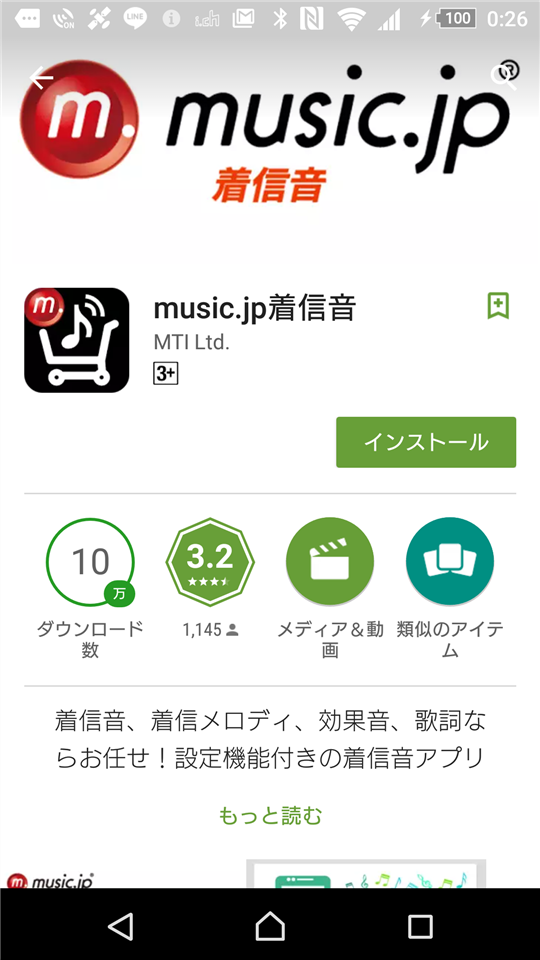

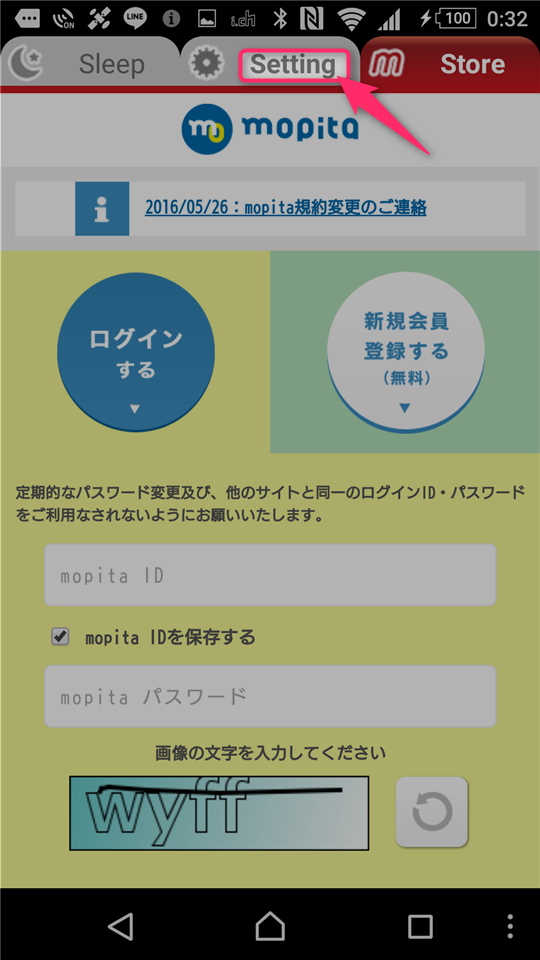
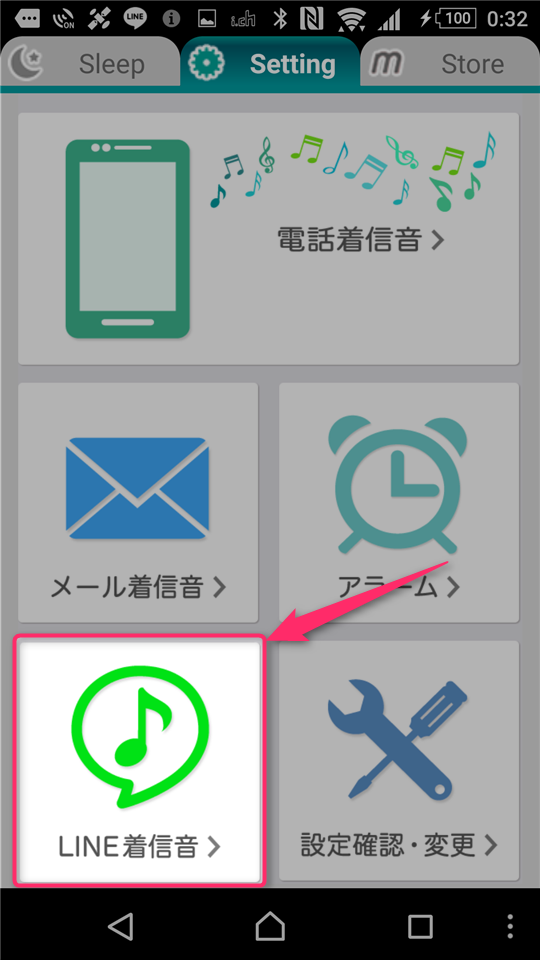
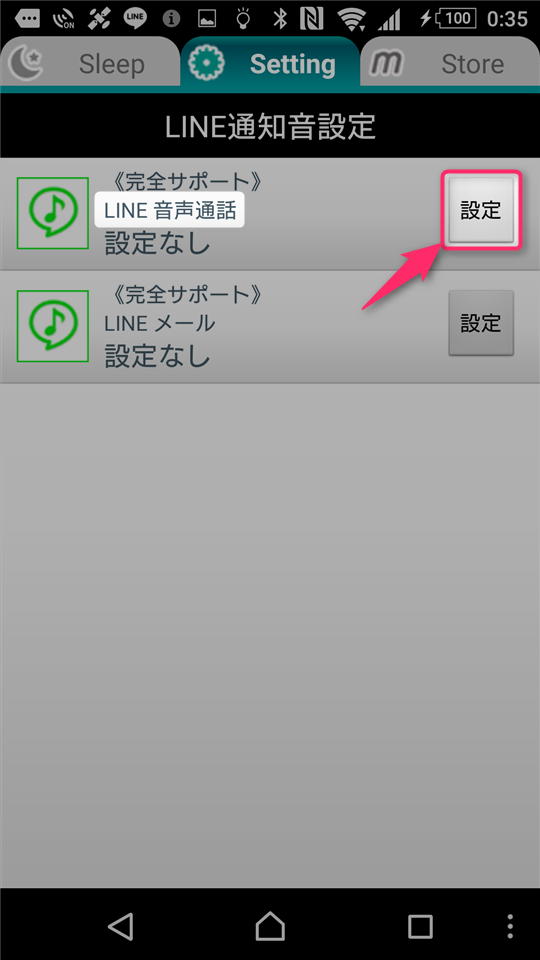
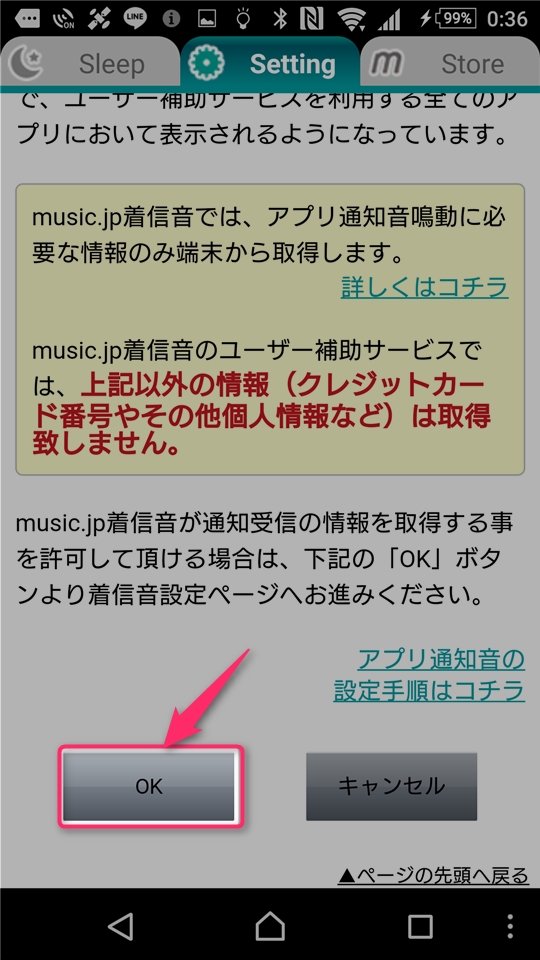

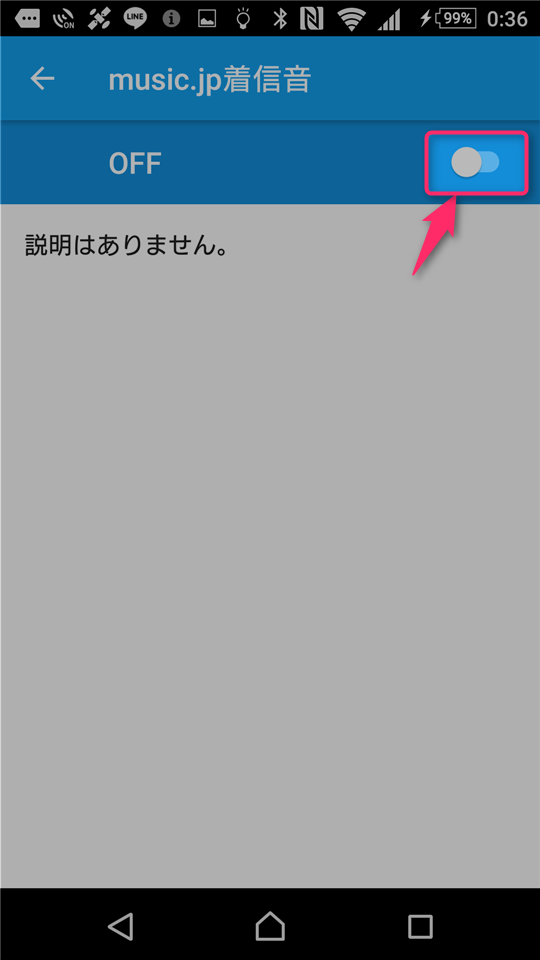
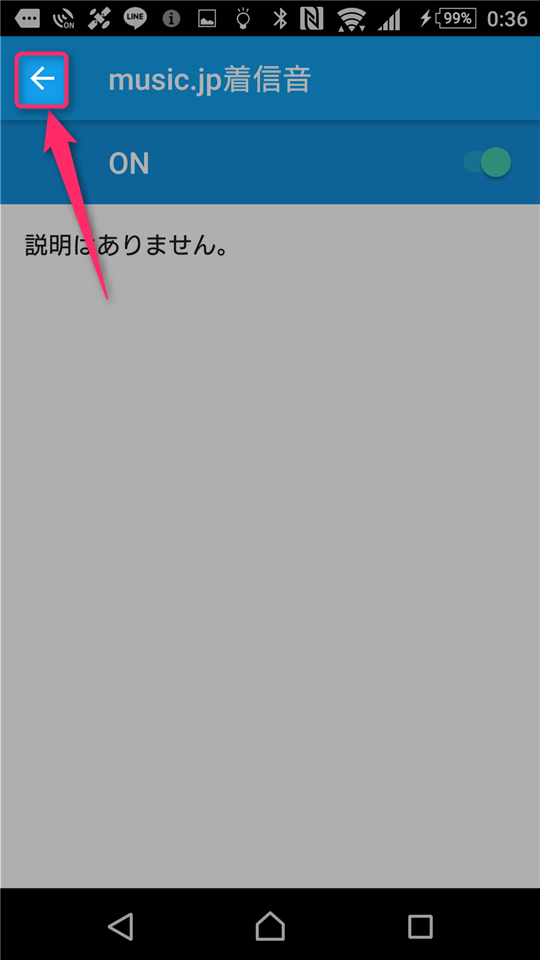
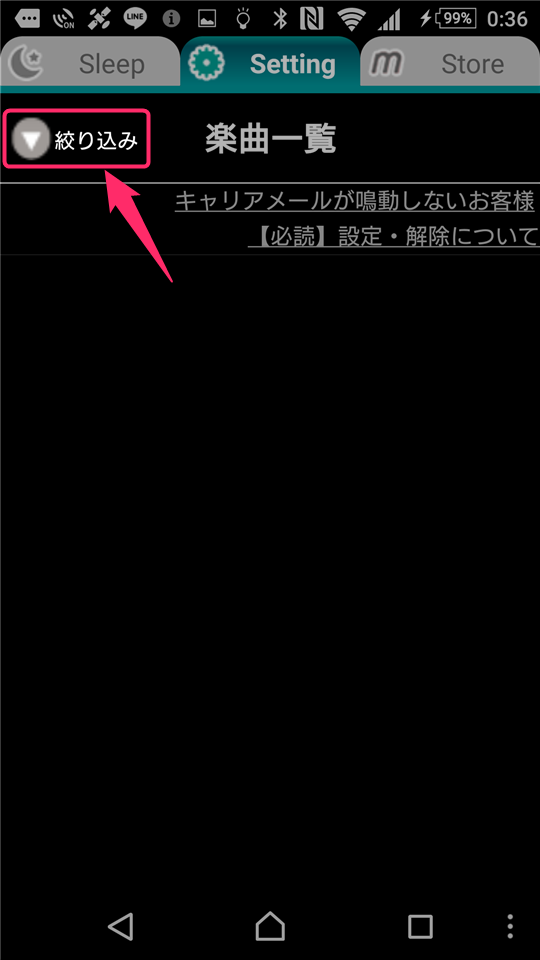
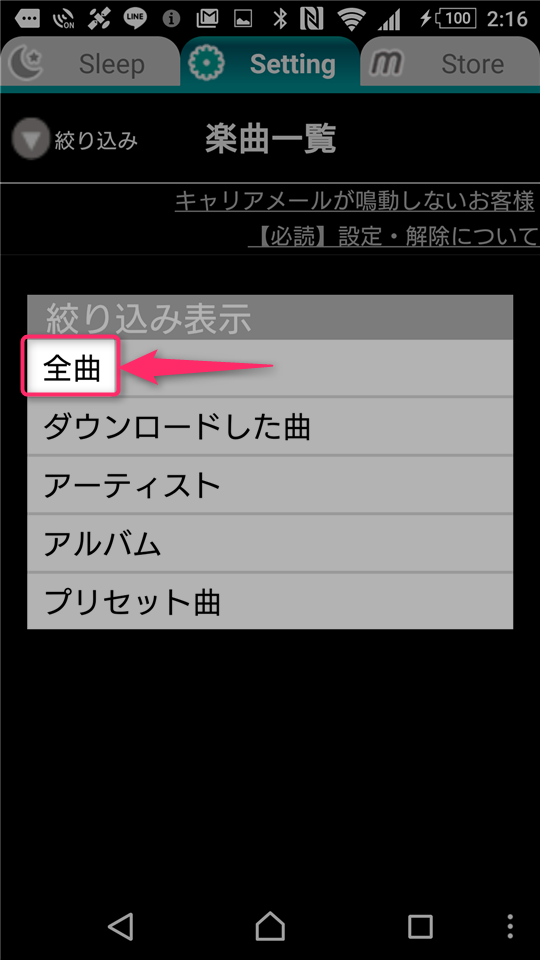
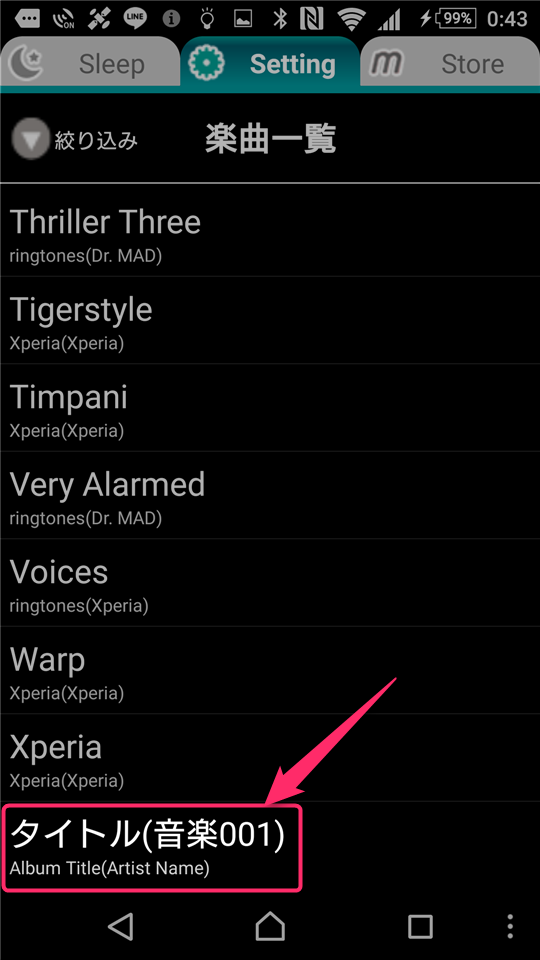
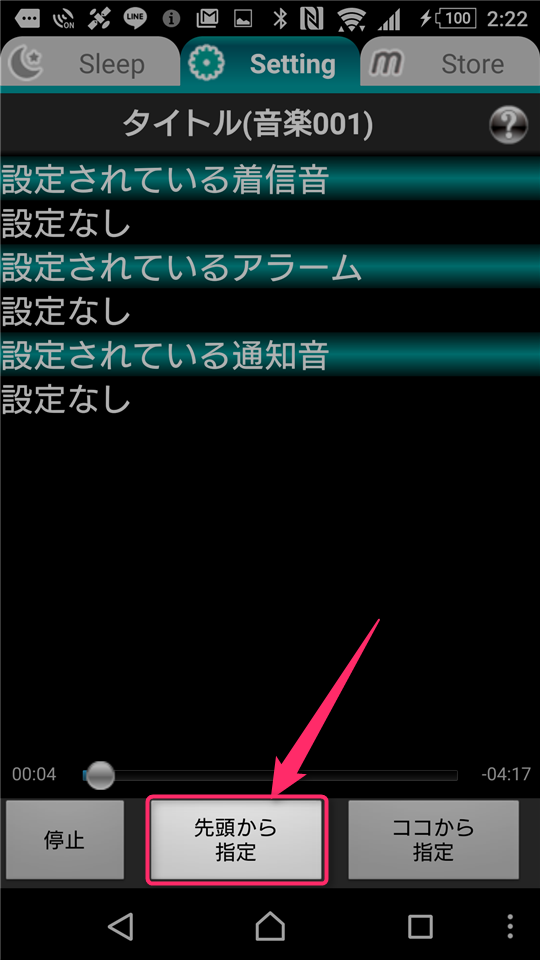
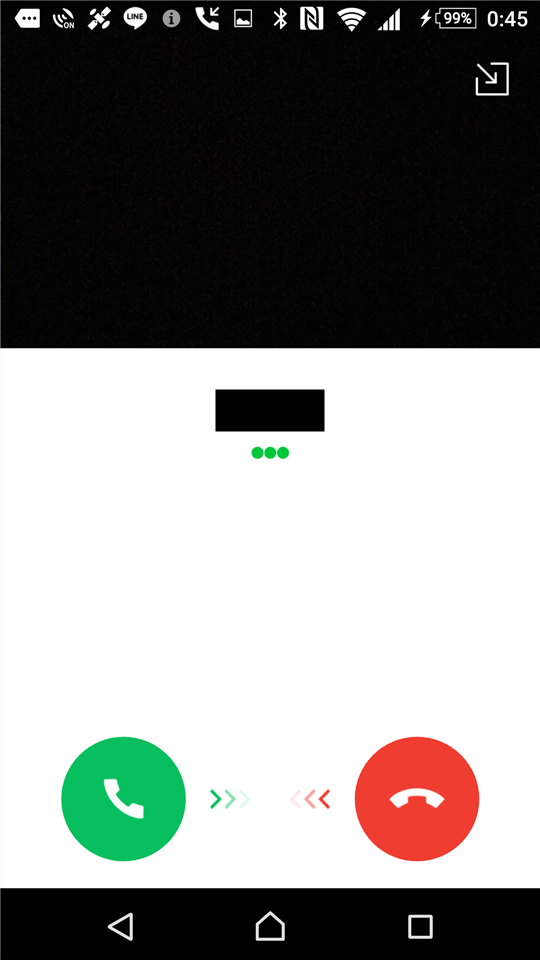
スポンサーリンク